超级终端配置comtech-CMR-5975-接收机
- 格式:doc
- 大小:1.63 MB
- 文档页数:10

AP超级终端配置订货会AP的配置方法POE模块与AP接法:POE的DATA&POWER口接AP的GE1/POEPOE的DATA IN接交换机或电脑的网口串口线(设置线)接AP的CONSOLE口再接到电脑的串口或USB转串口安装USB转串口驱动在设备管理器中,设置USB转串口(串口号:COMXX, 波特率:19200)打开超级终端SecureCRT设置协议为:Serial 端口号: COMXX 波特率:19200ap7131-6AEF9C login: adminPassword: motorola系统默认密码不显示System is currently using the factory default login credentials.Please change the default password to protect from unauthorized access.Enter new password: 输入新密码不显示Confirm new password: 再次输入新密码不显示Password for user 'admin' changed successfully.Please write this password change to memory ("write memory") to make the change persistent. ap7131-6AEF9C>enable 进入特权模式1、设置国家时区ap7131-6AEF9C#conf t 进入全局设置模式ap7131-6AEF9C(config)#rf-domain default .................射频区域默认ap7131-6AEF9C(config-rf-domain-default)#country-code cn 设置国家CNap7131-6AEF9C(config-rf-domain-default)#..2、管理地址设置en 在特权模式下ap7131-6AEF9C#ap7131-6AEF9C#self进入设备自身设置Enter configuration commands, one per line. End with CNTL/Z.ap7131-6AEF9C(config-device-B4-C7-99-6A-EF-9C)#in vl 1新进vlan 1ap7131-6AEF9C(config-device-B4-C7-99-6A-EF-9C-if-vlan1)#ip add 192.168.1.250/24输入IP地址、掩码24位(255.255.255.0)ap7131-6AEF9C(config-device-B4-C7-99-6A-EF-9C-if-vlan1)#comm wr 保存3、管理设置使用conf t 进入全局配置模式下ap7131-6AEF9C(config)#ap7131-6AEF9C(config)#management-policy defaultap7131-6AEF9C(config-management-policy-default)#telnet 开启telnetap7131-6AEF9C(config-management-policy-default)#http server开启httpap7131-6AEF9C(config-management-policy-default)#..4、设置WLAN 无线连接密码!设置Wlan 在全局模式下设置ap7131-6AEF9C(config)#ap7131-6AEF9C(config)#wlan motorola 设置Wlan名称motorolaap7131-6AEF9C(config-wlan-motorola)#vlan 1 绑定vlan 1ap7131-6AEF9C(config-wlan-motorola)# bridging-mode local本地转发(桥接)如果在AP上配置的话,默认为本地转发(localmode), 如果此wlan是在控制器上配置的话,则默认为集中转发(tunnel mode)ap7131-6AEF9C(config-wlan-motorola)#encryption-type ccmp设置加密方式为CCMPap7131-6AEF9C(config-wlan-motorola)#wpa-wpa2 psk 0 qwertyui设置密码: qwertyuiap7131-6AEF9C(config-wlan-motorola)#sho con 查看WLAN 配置wlan motorolassid motorolavlan 1bridging-mode localencryption-type ccmpauthentication-type nonewpa-wpa2 psk 0 qwertyui5、DHCP的配置ap7131-6AEF9C(config)#dhcp-server-policy default DHCP设置default是策略的名字ap7131-6AEF9C(config-dhcp-policy-default)#dhcp-pool 10名字ap7131-6AEF9C(config-dhcp-policy-default -pool-10)#network 192.168.1.0/24网段ap7131-6AEF9C(config-dhcp-policy-default-pool-10)#address range 192.168.1.10 192.168.1.240 IP池ap7131-6AEF9C(config-dhcp-policy-default-pool-10)#default-router 192.168.1.250路由(如果公司有路由器,那么要设公司的路由器地址)ap7131-6AEF9C(config-dhcp-policy-default-pool-10)#dns-server 192.168.1.250 DNS (如果公司有DNS,那么要设公司的DNS地址)ap7131-6AEF9C#comm wr 保存!如果只有一个AP,就此结束;, ap7131-380CFC(config-dhcp-policy-default)#show con 查看配置查看DHCPap7131-6AEF9C# show ip dhcp binding使用下面命令检查dhcp 是否工作:ap7131-380CFC(config-device-FC-0A-81-38-0C-FC)#show ip dhcp status6、设置radio信号绑定ap7131-6AEF9C(config)#profile ap71xx default-ap71xx 进入全局配置(下发配置设置)所有71型号的信号绑定profile下ap7131-6AEF9C(config-profile-default-ap71xx)#in radio 1ap7131-6AEF9C(config-profile-default-ap71xx-if-radio1)#wlan motorola bss 1 primary 信号绑定motorola 进入自身这台进行设置。

宏电GPRS DTU配置在力控与设备进行通信时,因为地理位置的原因经常要用到GPRS DTU进行通讯。
下面以宏电的GPRS DTU为例介绍下,GPRS DTU的设置以及在力控上的配置。
一,GPRS DTU配置1.1 DTU配置界面的登入启动PC的超级终端软件(图一),图一设置超级终端的连接端口(图二)图二以及端口的参数(图三)。
图三先按住PC键盘的空格键(SPACE),打开DTU设备的电源启动DTU,直到出现下图所示界面。
DTU 正常进入配置时,PC机的超级终端屏幕上显示下图所示界面。
输入D,可以看到目前DTU的详细参数。
输入C对DTU的参数进行配置,密码一般是:1234。
注意:第一、要进入DTU配置界面,必须在DTU设备加电之前按住PC键盘的空格键(SPACE)不放,然后加电,直至PC机的超级终端屏幕上显示下图所示界面;第二、超级终端通信参数的速率必须设置在57600baud,尽管您已经按照后面的设置将DTU的串口速率设置为其他数值,但要进入配置界面,超级终端通信参数的速率仍然必须设置在57600baud。
1.2下面对DTU的各个参数进行说明:1. MSC设置列表:---服务代码: *99***1#---PPP用户名:---接入点名称: CMNET2. 终端设置列表:---DTU 身份识别码: 139********---本地通讯端口: 5001---在线报告时间间隔: 40---最大传输包长: 256---重连接时间间隔: 0---控制台信息类型: 1---最后包空闲时间间隔: 600 ---数据包分隔标识:0x00 3. DSC设置列表:---DSC IP地址: 211.162.72.197 ---DSC 域名:---网络检测时间间隔: 0---DSC 通讯端口: 5002---DNS IP 地址: 202.96.134.133 ---备DSC IP地址: 0.0.0.0---备DSC 通讯端口: 50034. 串口设置列表:---波特率57600---数据位: 8---停止位: 1---校验位: 无---流控: 无流控5. 特殊选项设置列表:---终端类型: 5---呼叫类型: 2方式0:只在终端类型为2时有效,当DTU有数据要发送时,如果没有配置中心的IP,将通过发短信的方式要求中心提供IP;方式1:只在终端类型为2时有效,当DTU有数据要发送时,如果没有配置中心的IP,将通过拨打电话的方式要求中心提供IP;方式2:只在终端类型为2时有效,当DTU有数据要发送时,如果配置了中心的IP,将尝试上线,如果没有配置中心的IP,将不呼叫中心,直到中心通过短信或电话拨打请求DTU上线;方式3:只在终端类型(为2时有效,此时DTU如果有数据发送将不再尝试上线,只有通过DSC 呼叫,DTU才上线;其它值为保留。
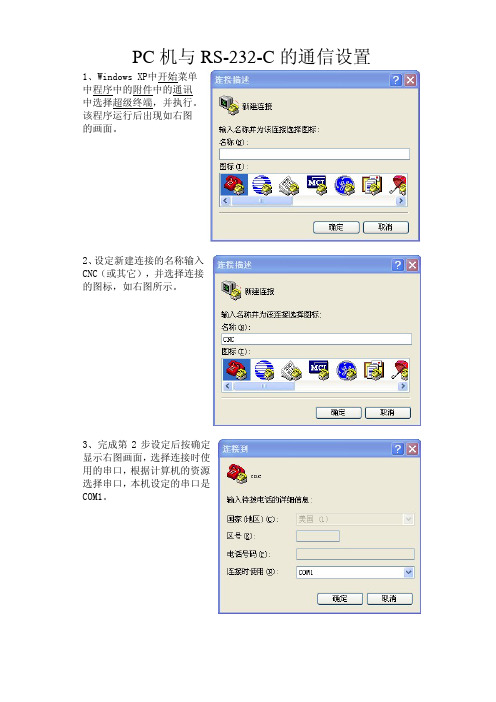
PC机与RS-232-C的通信设置1、Windows XP中开始菜单中程序中的附件中的通讯中选择超级终端,并执行。
该程序运行后出现如右图的画面。
2、设定新建连接的名称输入CNC(或其它),并选择连接的图标,如右图所示。
3、完成第2步设定后按确定显示右图画面,选择连接时使用的串口,根据计算机的资源选择串口,本机设定的串口是COM1。
4、完成第3步设定后,按确定显示右图画面,进行串行通信参数的设定,波特率:9600(根据系统设定参数而定)数据位:8奇偶校验位:无停止位:1数据流量控制:Xon/Xoff5、然后设定CNC超级终端的属性,如右图方法进行设定,选择文件菜单中的属性,并执行。
6、进行设定CNC的属性,在设置的画面中如右图所示进行选择设置。
7、用鼠标点击上图【ASCII码设置(A)】进行设定ASCII码的画面设置,如右图所示选择设定。
8、在以上的设定完成后,就可以进行计算机与数控系统通信了,以下程序以I049-N11Pa.TXT为例,进行通讯。
(1)当接收数控系统的参数信息时,按下列步骤进行操作。
如下图在【传送】菜单中选择捕获文字。
选择【捕获文字】后出现下图画面选择【浏览(B)】新建文件名I049-N11Pa.TXT,并指定保存路径D:\盘。
如下图,并执行【启动】数控系统选择【OUTPUT】键执行输出参数备份。
(2)当发送数控系统的参数信息时,首先将数控系统按【INPUT】处于接收状态,然后设定计算机的状态,按下列步骤进行操作。
如下图在【传送】菜单中选择发送文本文件。
选择【发送文本文件】后出现下图画面选择指定参数文件名选择D:\IO49-N11Pa.TXT 文件名后执行【打开】进行输入参数。
如下图在传输参数中的状态。

卫星应急通信各种设备基本端口连接卫星部分一、卫星天线,基本都使用Ku段的2.4米\3.7米\4.5米等双工器天线a、卫星地面站卫星天线双工器后边需要连接LNB和高功放;LNB 通过射频线(50-5或50-7)连接调制解调器的RX端口,高功放通过射频线(50-5或50-7)连接调制解调器的TX端口。
b、车载动中通卫星天线(RaySat天线包括室外单元和控制器)A、室外单元需要在相应端口:RX端通过射频线(50-5或50-7)连接调制解调器的RX端口、TX通过高频线连接高功放再通过射频线(50-5或50-7)连接调制解调器的TX端口、CTRL端口通过控制线连接天线控制器Ant in。
B、天线控制器包括:Ant in控制口,IDU LAN口、Sport1、DCin、开关等a、Ant in控制口与天线CTRL连接b、IDU LAN口与网络交换机连接c、Sport1与调制解调器连接d、DCin与DC12V开关电源连接二、卫星高功放(Weavestream MBB-KUS080、ADVANTECH SSPB-60K)以Weavestream为例端口包括:RFoutput输出、IFinput输入、供电、测试四个端口及一个状态指示灯a、RFoutput输出端口通过高频线或波导管连接卫星天线双工器b、IFinput输入端口通过射频线(50-5、50-7)连接调制解调器TX端口c、供电根据需要连接AC220V交流(80W)电或DC48V直流(8W、16W、40W)电源d、测试端口连接频普仪等设备监测用(一般不需要)三、卫星调制解调器(如comtechCDM-570L、CDM-600L,DATUM PSM-500L、IDIRECT等)以CDM-570L为例端口包括RX、Console、Traffic、10/100 Ethernet、Remote Control、TX等a、RX连接地面站天线LNB或动中通天线RX端口b、Console用570自带电缆连接电脑超级终端进行参数配置c、Traffic数据传输接口d、10/100 Ethernete、TX连接高功放的IFinput输入端口。
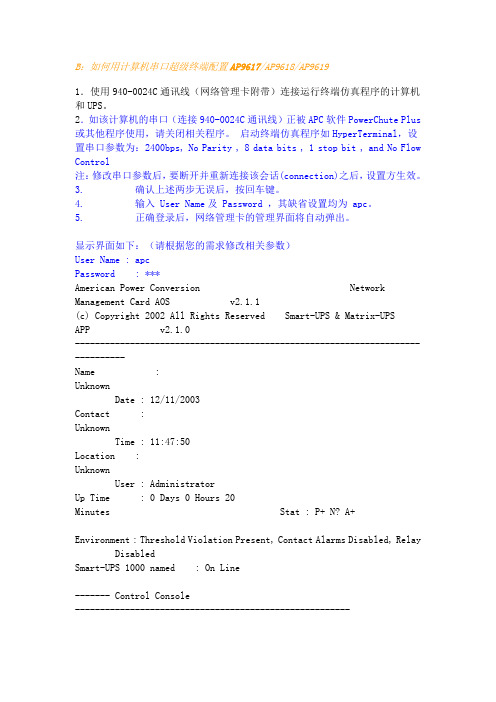
B:如何用计算机串口超级终端配置AP9617/AP9618/AP96191.使用940-0024C通讯线(网络管理卡附带)连接运行终端仿真程序的计算机和UPS。
2.如该计算机的串口(连接940-0024C通讯线)正被APC软件PowerChute Plus 或其他程序使用,请关闭相关程序。
启动终端仿真程序如HyperTerminal,设置串口参数为:2400bps, No Parity , 8 data bits , 1 stop bit , and No Flow Control注:修改串口参数后,要断开并重新连接该会话(connection)之后,设置方生效。
3. 确认上述两步无误后,按回车键。
4. 输入 User Name及 Password ,其缺省设置均为 apc。
5. 正确登录后,网络管理卡的管理界面将自动弹出。
显示界面如下:(请根据您的需求修改相关参数)User Name : apcPassword : ***American Power Conversion Network Management Card AOS v2.1.1(c) Copyright 2002 All Rights Reserved Smart-UPS & Matrix-UPSAPP v2.1.0-------------------------------------------------------------------------------Name :UnknownDate : 12/11/2003Contact :UnknownTime : 11:47:50Location :UnknownUser : AdministratorUp Time : 0 Days 0 Hours 20Minutes Stat : P+ N? A+Environment : Threshold Violation Present, Contact Alarms Disabled, Relay DisabledSmart-UPS 1000 named : On Line------- Control Console-------------------------------------------------------1- Device Manager2- Network3- System4- Logout<ESC>- Main Menu, <ENTER>- Refresh, <CTRL-L>- Event Log> 2------- Network---------------------------------------------------------------1- TCP/IP2- DNS3- Ping Utility4- FTP Server5- Telnet/SSH6- Web/SSL/TLS7- WAP8- SNMP9- Email10- Syslog<ESC>- Back, <ENTER>- Refresh, <CTRL-L>- Event Log> 1------- TCP/IP----------------------------------------------------------------Network not started. Currently making a BOOTP request...-----------------------------------------------------------------------MAC Address : 00 C0 B7 67 37 4C1- Boot Mode : DHCP & BOOTP2- Advanced...<ESC>- Back, <ENTER>- Refresh, <CTRL-L>- Event Log> 1------- Boot Mode-------------------------------------------------------------1- DHCP & BOOTP2- DHCP only3- BOOTP only4- Manual<ESC>- Back, <ENTER>- Refresh> 4------- TCP/IP----------------------------------------------------------------Network not started. Currently making a BOOTP request...-----------------------------------------------------------------------MAC Address : 00 C0 B7 67 37 4C* Changes will take effect on Logout.1- System IP : 159.215.125.2482- Subnet Mask : 255.255.255.03- Default Gateway: 159.215.125.14- Boot Mode : Manual5- Advanced...<ESC>- Back, <ENTER>- Refresh, <CTRL-L>- Event Log> 1System IP : 159.215.125.248------- TCP/IP----------------------------------------------------------------Network not started. Currently making a BOOTP request...-----------------------------------------------------------------------MAC Address : 00 C0 B7 67 37 4C* Changes will take effect on Logout.1- System IP : 159.215.125.2482- Subnet Mask : 255.255.255.03- Default Gateway: 159.215.125.14- Boot Mode : Manual5- Advanced...<ESC>- Back, <ENTER>- Refresh, <CTRL-L>- Event Log> 5 //这一步很重要,不然保存不了!!------- Advanced...-----------------------------------------------------------Link is down.1- Host Name : APC2- Domain Name : 3- Port Speed : Auto-negotiation4- Accept Changes:<ESC>- Back, <ENTER>- Refresh, <CTRL-L>- Event Log> 4------- Advanced...-----------------------------------------------------------Link is down.1- Host Name : APC2- Domain Name : 3- Port Speed : Auto-negotiation4- Accept Changes: Success<ESC>- Back, <ENTER>- Refresh, <CTRL-L>- Event Log>需要注意的是TCP/IP的三个参数包括System IP,Default Gateway,Subnet Mask 都必须设置,尤其网关Default Gateway不能为0.0.0.0,否则会导致网络不通。
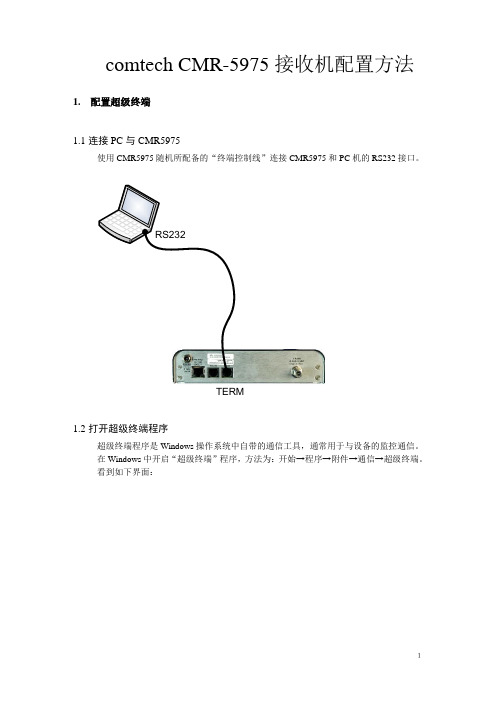
comtech CMR-5975接收机配置方法1.配置超级终端1.1连接PC与CMR5975使用CMR5975随机所配备的“终端控制线”连接CMR5975和PC机的RS232接口。
TERM1.2打开超级终端程序超级终端程序是Windows操作系统中自带的通信工具,通常用于与设备的监控通信。
在Windows中开启“超级终端”程序,方法为:开始→程序→附件→通信→超级终端。
看到如下界面:12在上面所示界面中输入一个名字(任意起,比如CMR5975),让后点“OK ”;1.3 选择通信接口在弹出的窗口中的“使用连接”栏中选择通信口,通常是“COM1”;31.4 设置超级终端属性同时需要配置属性页,选择仿真模式(Emulation )为:VT100。
操作方法:在超级终端的界面上,点击工具栏中的属性图标,看到下述配置界面;在仿真模式栏,选择VT100。
1.5 设置超级终端工作参数PC 使用超级终端(HyperTerminal )通过控制口(Console )监控和配置CMR5975参数。
超级终端的端口配置为:∙ 波特率:38400, ∙ 数据位:8 ∙ 校验:无 ∙ 停止位:1 ∙ 流控:无。
选择OK;2.配置CMR59752.1输入用户名和密码回车,看到登录界面,如下图:输入用户名和密码。
用户名:comtech密码:comtech452.2 看到主菜单2.3 配置IP 地址主菜单下,输入“N ”;看到如下界面:输入“I ”;看到如下界面:输入为CMR5975分配的IP地址;同样的方法设置CMR5975的子网掩码(Subnet Mask) 和默认网关(Default Gateway)。
3.参数配置举例使用超级终端所看到的界面与Telnet 所看到的界面完全一致,配置完IP地址、子网掩码和默认网关后,就完全可以使用Telnet 来配置CMR5975的参数。
实际网络配置举例如下,CMR-5975的IP地址为:10.200.2.3/28。
CDM-570L卫星调制解调器设备使用说明注意:所有参数设置,请在中心站管理人员指导下进行!!!一、卫星调制解调器设备介绍本系统卫星调制解调器选用美国ComtechEFData公司生产的CDM-570L。
CDM-570L是一台L波段中频的调制解调器,支持连接LNB和BUC射频设备。
支持快捕解调,可通过升级支持Turbo Product Codec编码,也可升级到支持8PSK 和16-QAM调制。
卫星调制解调器CDM-570LCDM-570L的设计是以固件( firmware)和可编程门阵列(FPGA)为基础, 通过串口可容易地对内部闪存(Flash)进行升级。
在1U的设备封装里提供了高灵活性和出色的性能。
主要性能●950-1950 MHz L波段中频●数据速率从2.4 kbps到5 Mbps●快速捕获解调(±32 kHz捕获范围,64 kbps,1/2 QPSK:平均150毫秒)●最高可支持BPSK,QPSK,OQPSK,8-PSK,16-QAM多种调制方式●前向纠错可支持Turbo Product Codec,维特比,Reed-Solomon和TCM●自动上行功率控制(AUPC)及EDMAC功能●支持非平衡环路时钟●内置1:1备份控制器(Y-电缆用于数据,简单和并非昂贵的外部切换模块用于IF切换)●可支持和连接LNB、BUC●可提供BUC 10MHz参考信号和建立FSK通信,BUC供电电源可选●LNB供电和外10MHz参考●后向兼容CDM-500/CDM-550,CDM-550T和CDM-600、CDM-600L●支持以太监控接口●可选IP数据接口模块●可配外置1:1和1:10冗余切换开关Turbo Product Codec●CDM-570L提供传统的前项纠错(FEC)方式外,还可升级支持TurboProduct Codec (TPC)编码作为选项。
TPC技术提高了编码增益,降低了编码延时,并提供可观的带宽节省。
超级终端使用中文指导书针对我们的数据卡,使用超级终端主要用来查询端口状态及获取单板的相关信息.例如:版本号,IMEI号以及网络性能等.下面对超级终端的使用(在Windows XP中文操作系统下)做一下简要的说明:(1)打开超级终端如下图所示: 开始->程序->附件->通讯->超级终端.初次使用,打开超级终端时会出现以下页面,在“请不要再问这个问题”前打勾,这样下次使用时就不会再出现该提示, 按“否(N)”结束此页面设置.初次使用超级终端,系统要求填写必要的位置信息,如下图所示,其中“目前所在的国家(地区)(W)”可以随意选择,这里我们选择中华人民共和国, “您的区号(或城市号)是什么(C) ?”可以随意输入,这里我们输入0755,其他选项默认设置即可,按“确定”结束此页面设置.打开后的超级终端出现连接描述页面,如下图所示:输入名称:名称我们可以随意输入,这里我们输入“超级终端”并按“确定”完成.(2)设置超级终端在国家(地区)(C)中选择所在的国家,可以随意选取,这里我们选择中华人民共和国(86)在区号(E)中填写区号,可以随意填写,这里我们写入0755在连接时使用(N)中选择使用的端口,(端口的选择可在计算机管理->设备管理中查看.这里我们选择COM3口,如下图所示: 查看MODEM 口属性可知该口为COM3口,我们也可以选择COM4口,即: PCUI口). 端口选择好后,按确定即可. 接下来设置端口属性.点击还原为默认值->确定即可. 如下图所示:(3)使用超级终端超级终端设置好后,输入: AT+ “回车” ,发现返回值为OK .证明端口已经可用,我们可以继续输入其他的AT命令,例如:ATI 等.AT命令是不区分大小写的. 相关的AT命令可以参看AT命令接口文档.备注:(1)Windows XP 英文操作系统中超级终端的使用与中文操作系统的使用类似:按如下步骤查找英文操作系统的超级终端:Start->All Programs->Accessories->Communications->Hyper Terminal(2)Windows Vista 32/64操作系统中没有超级终端,需使用专门的拨号软件:例如: VTT。
使用超级终端配置CMR5975使用超级终端配置CMR5975配置CMR5975超级终端步骤如下(1200字):CMR5975是一台高性能的路由器,适用于大型企业和服务提供商。
配置CMR5975超级终端需要以下步骤:第一步:连接到CMR5975超级终端。
首先,将计算机的串行端口连接到CMR5975的控制台(Console)端口。
可以使用串行到USB适配器将计算机和路由器连接起来。
第三步:配置终端设置。
在终端应用程序中,点击“文件”菜单,在下拉菜单中选择“新建连接”。
输入连接的名称,并在“连接串行”下拉菜单中选择连接到CMR5975的串口(通常为COM1或COM2)。
选择正确的波特率(通常为9600)和数据位数(通常为8位),校验位和停止位(通常为无校验位和1位停止位)。
点击“确定”按钮保存设置。
第四步:连接到CMR5975、在终端应用程序中,点击“连接”按钮,开始连接到CMR5975超级终端。
在连接过程中,终端应用程序将会显示与CMR5975的通信信息。
第五步:进入超级终端模式。
在终端应用程序的命令行中,输入用户名和密码以进入CMR5975超级终端模式。
第六步:配置基本设置。
进入超级终端模式之后,可以配置一些基本设置,比如IP地址,子网掩码,网关等。
输入相应的命令来配置这些设置,并确认保存。
第七步:配置路由表。
配置CMR5975的路由表,确保路由器可以正确转发数据包。
通过输入相应的命令来添加、删除或修改路由表条目。
第八步:配置安全设置。
为了保护CMR5975的安全,可以配置一些安全设置,比如访问控制列表(ACL),登录密码等。
输入相应的命令来配置这些设置,并确认保存。
第九步:测试连接。
在完成所有配置之后,可以测试连接是否正常。
可以尝试从CMR5975超级终端ping其他设备的IP地址,以确保网络连接正常。
第十步:保存配置。
在完成所有配置之后,确保保存配置,以便在需要时可以重新加载。
输入相应的命令来保存配置。
comtech CMR-5975接收机配置方法1.配置超级终端
1.1连接PC与CMR5975
使用CMR5975随机所配备的“终端控制线”连接CMR5975和PC机的RS232接口。
TERM
1.2打开超级终端程序
超级终端程序是Windows操作系统中自带的通信工具,通常用于与设备的监控通信。
在Windows中开启“超级终端”程序,方法为:开始→程序→附件→通信→超级终端。
看到如下界面:
在上面所示界面中输入一个名字(任意起,比如CMR5975),让后点“OK”;
1.3选择通信接口
在弹出的窗口中的“使用连接”栏中选择通信口,通常是“COM1”;
1.4设置超级终端属性
同时需要配置属性页,选择仿真模式(Emulation)为:VT100。
操作方法:在超级终端的界面上,点击工具栏中的属性图标,看到下述配置界面;
在仿真模式栏,选择VT100。
1.5设置超级终端工作参数
PC 使用超级终端(HyperTerminal)通过控制口(Console)监控和配置CMR5975参数。
超级终端的端口配置为:
•波特率:38400,
•数据位:8
•校验:无
•停止位:1
•流控:无。
选择OK;
2.配置CMR5975
2.1输入用户名和密码
回车,看到登录界面,如下图:
输入用户名和密码。
用户名:comtech
密码:comtech
2.2看到主菜单
2.3配置IP地址
主菜单下,输入“N”;看到如下界面:
输入“I”;看到如下界面:
输入为CMR5975分配的IP地址;
同样的方法设置CMR5975的子网掩码(Subnet Mask) 和默认网关(Default Gateway)。
3.参数配置举例
使用超级终端所看到的界面与Telnet 所看到的界面完全一致,配置完IP地址、子网掩码和默认网关后,就完全可以使用Telnet 来配置CMR5975的参数。
实际网络配置举例如下,CMR-5975的IP地址为:10.200.2.3/28。
a.使用Telnet或Console 串口(超级终端配置参考CDM570L)登录IRD;
b.登录用户名:comtech,密码:comtech
c.登录后,主菜单如下;
d.输入字母N,进入网络配置页,参考下面参数配置,网关为CDM570L地址;
e.从主菜单输入字母U进入单播配置页,参考下列参数配置;
f.从主菜单输入字母T进入调谐菜单页;
g.在调谐菜单页输入字母C进入调谐配置页,参照主用参数配置Prime;
h.在调谐菜单页输入字母M进入调谐MPE/IP配置页,配置3组PID,参考下图;
i.完成所有参数配置后,输入字母S和Y,保存配置;。